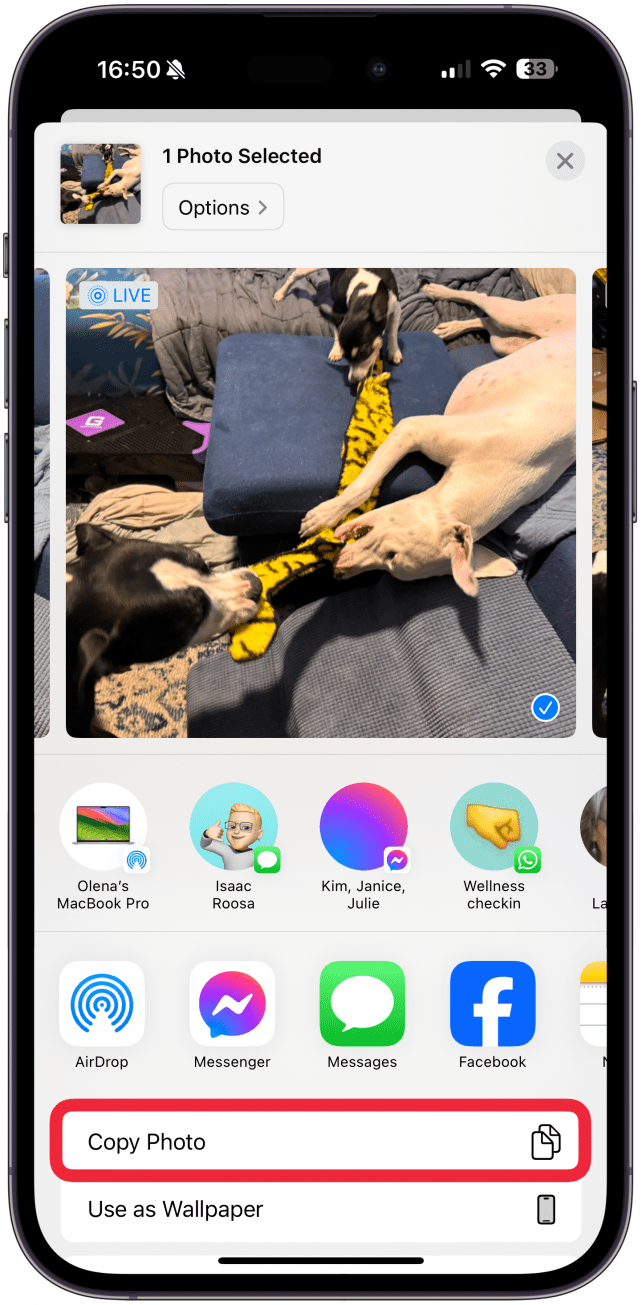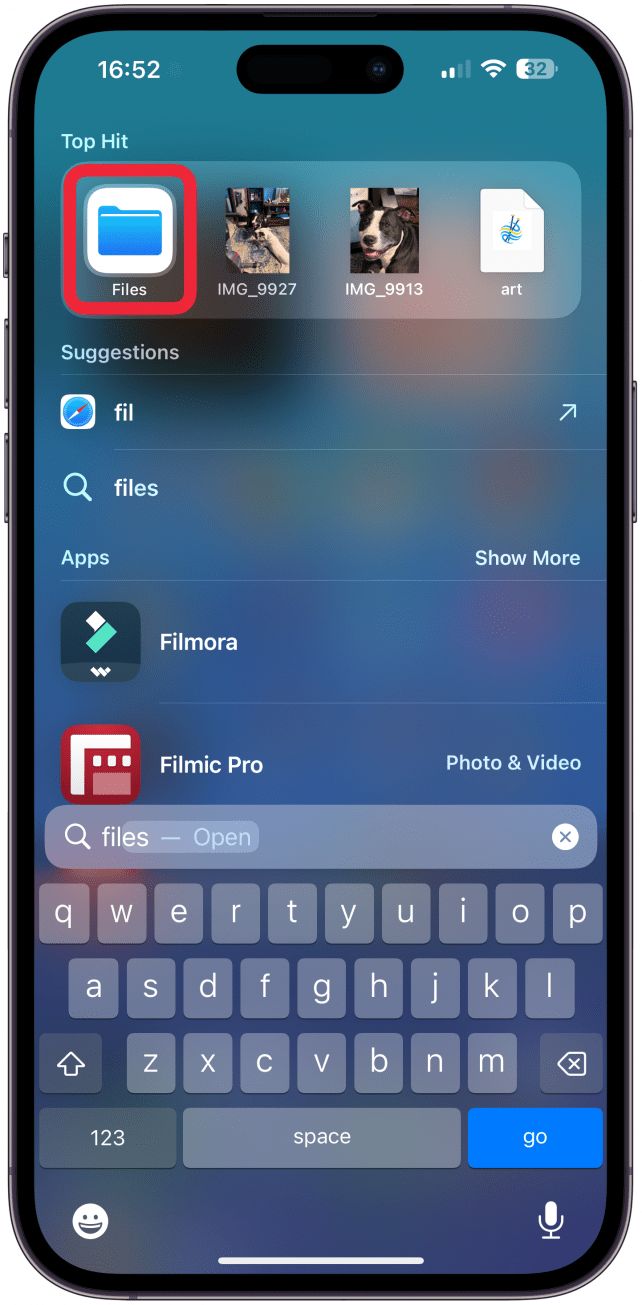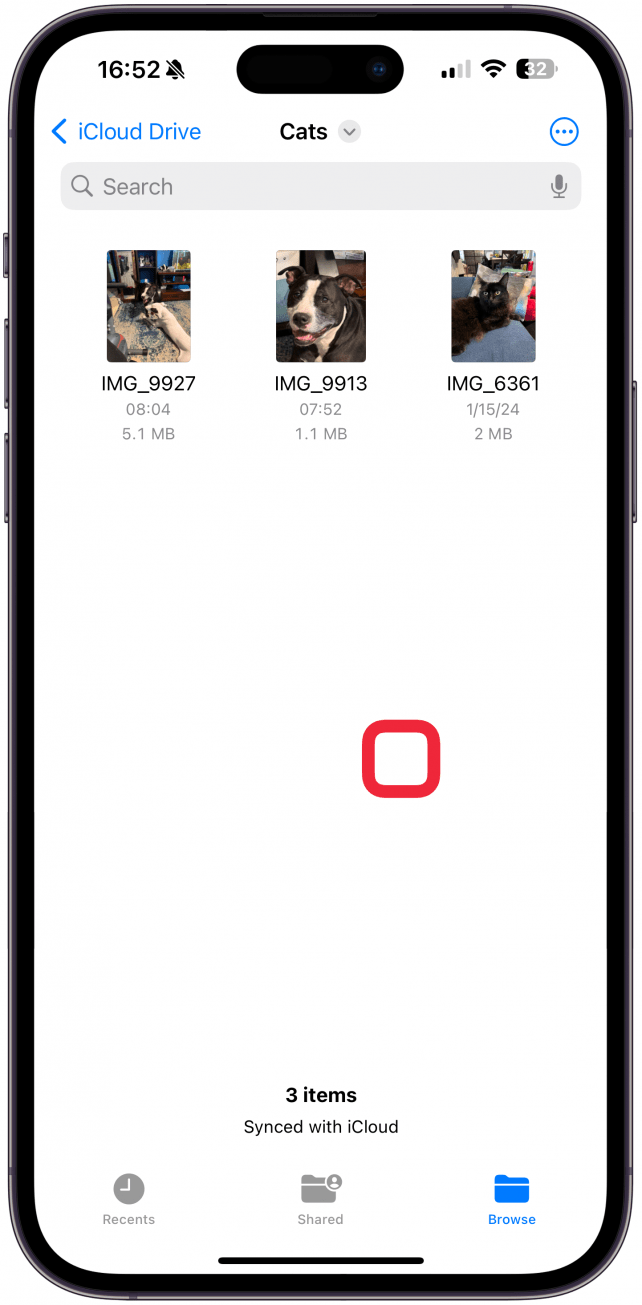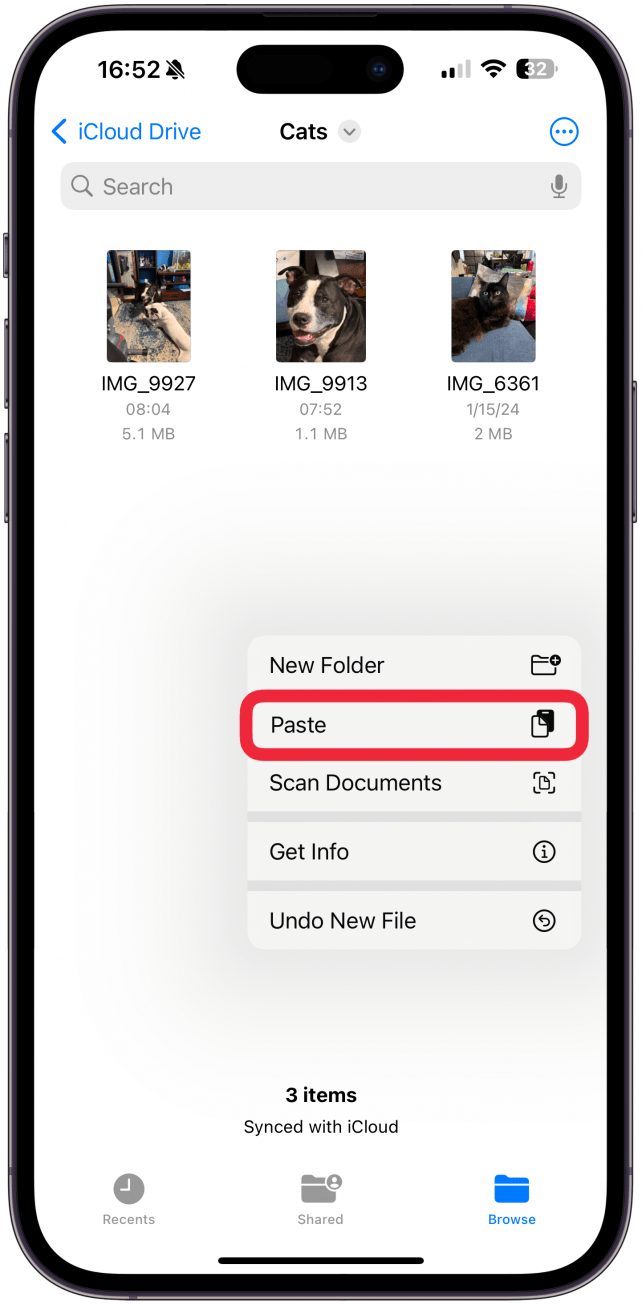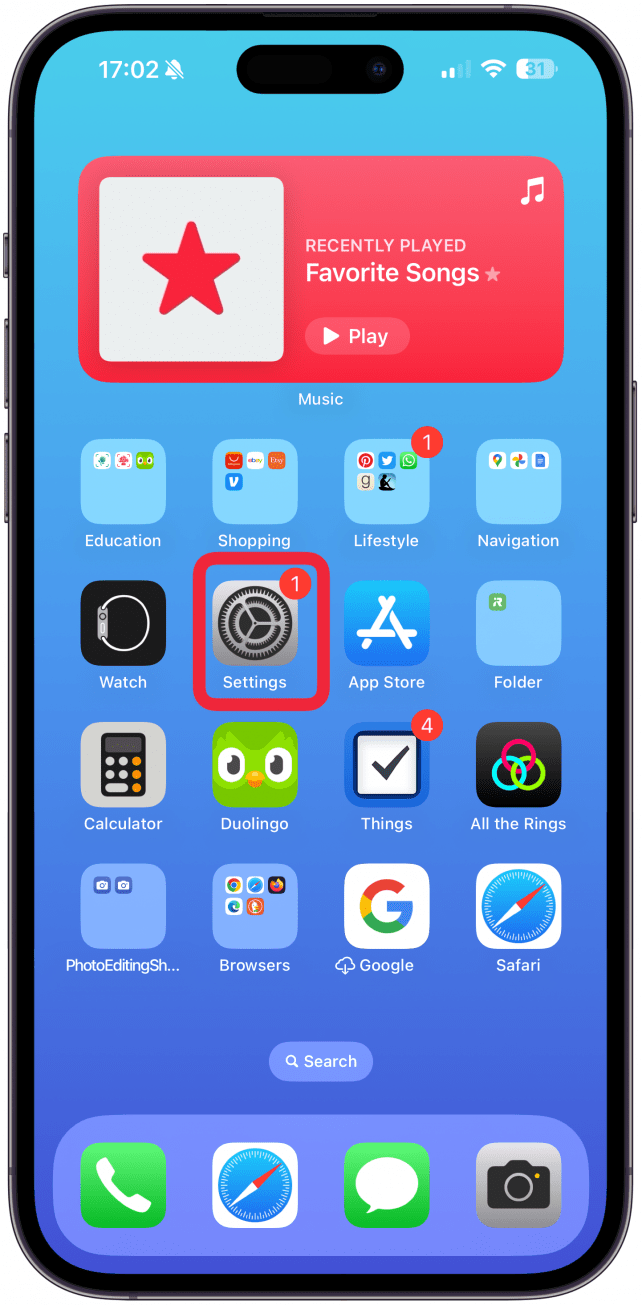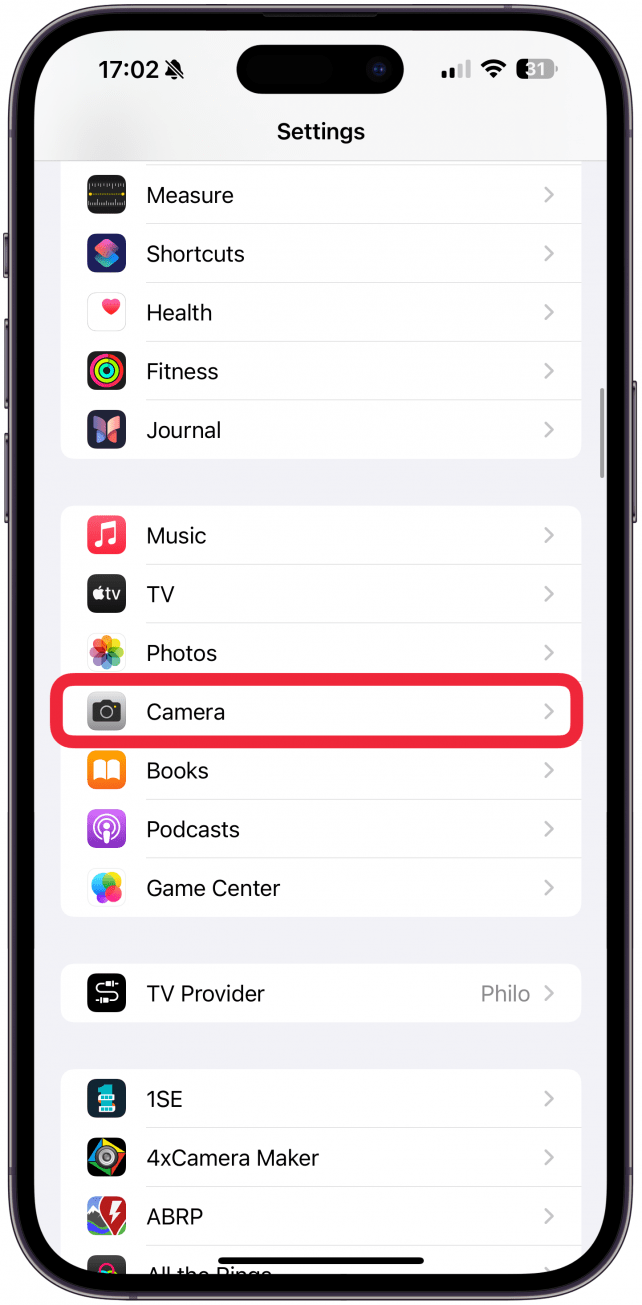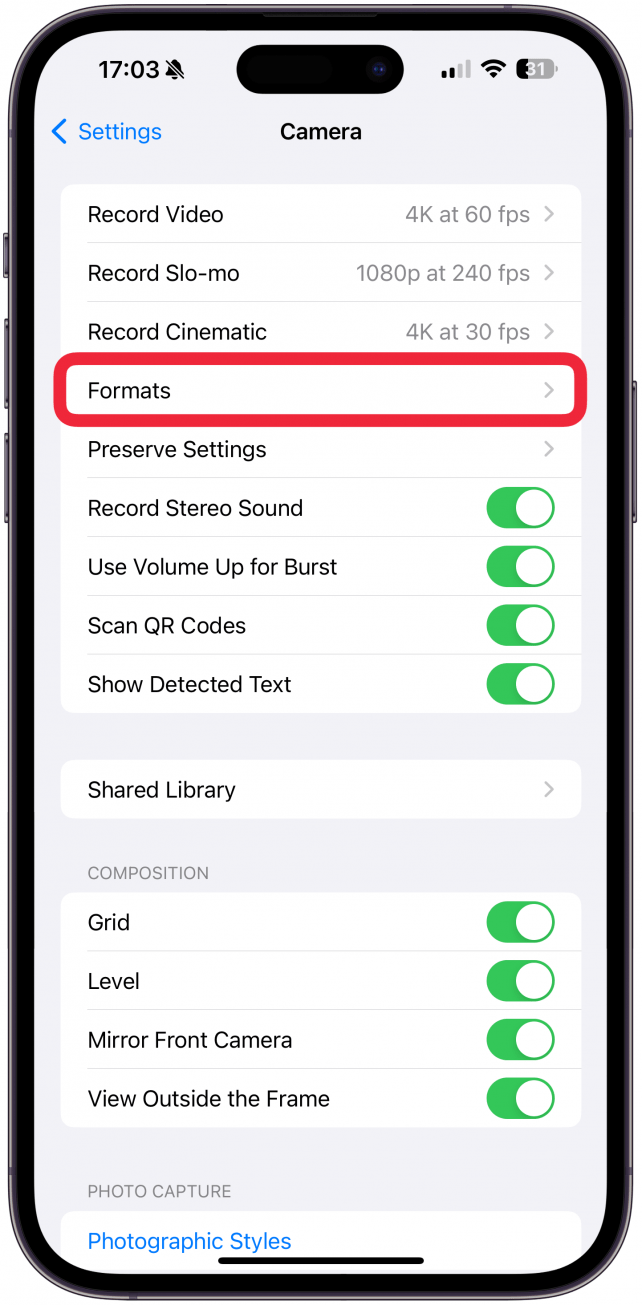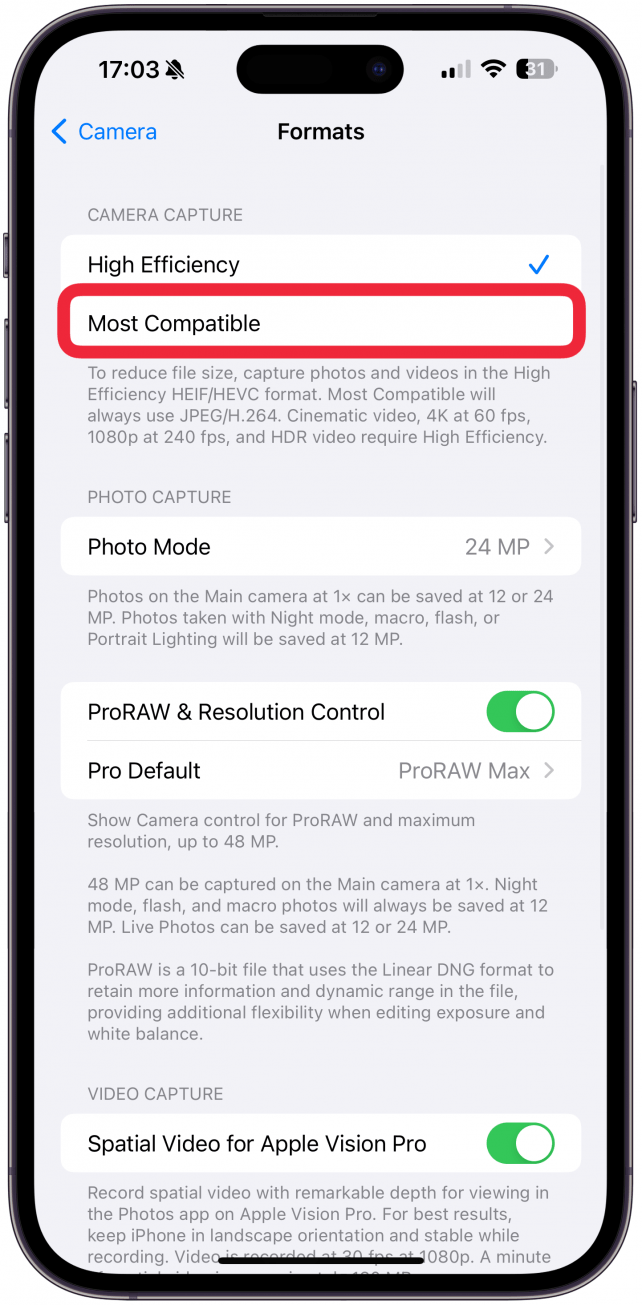Hyvä uutinen on, että et tarvitse HEIC JPG-muunninta, jos haluat muuntaa yhden tai useamman kuvan. Opetan sinulle, miten varmistat, että jokainen tulevaisuudessa ottamasi kuva on JPG ja miten voit muuntaa HEIC-kuvan JPG-kuvaksi suoraan iPhonessasi ilman kolmannen osapuolen sovelluksia.
Kuinka muuntaa HEIC JPG:ksi iPhonessa.
Nopein tapa muuntaa HEIC/HEIF JPG:ksi on joko kopioida ja liittää valokuva Kuvat-sovelluksesta Tiedostot-sovellukseen tai lähettää se sähköpostitse itsellesi. Tässä kerrotaan, miten HEIC muunnetaan JPG:ksi kopioimalla ja liittämällä:
- Avaa valokuva Valokuvat-sovelluksessa ja napauta jakokuvaketta.
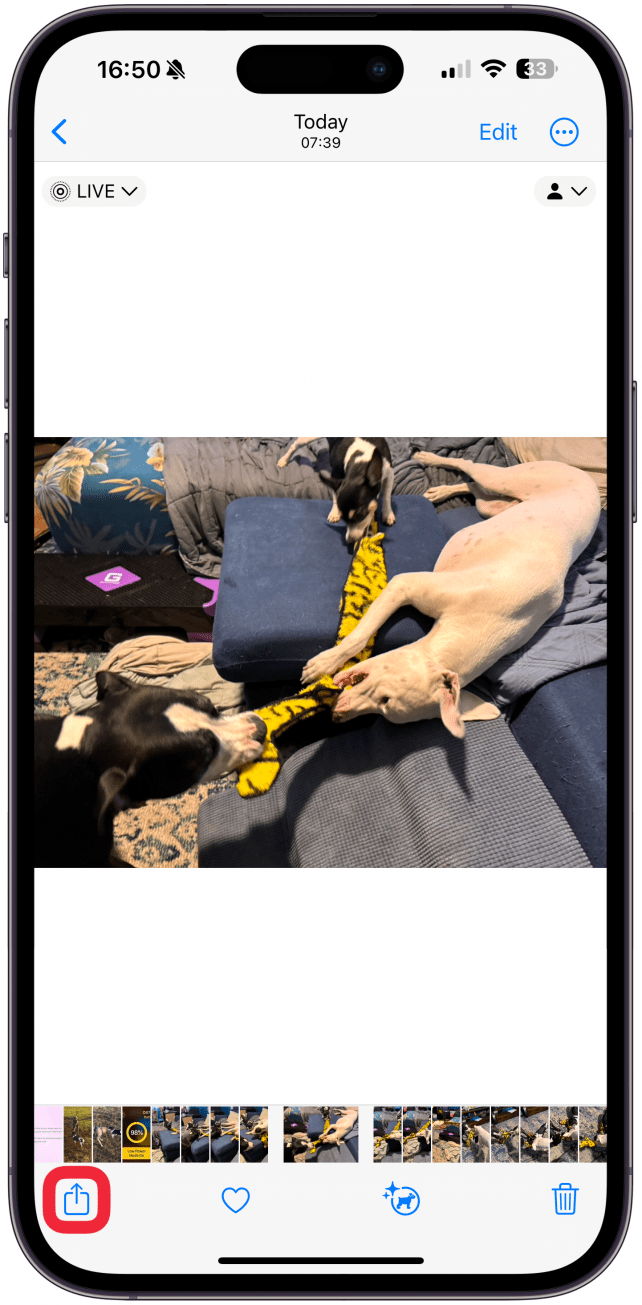
- Valitse Kopioi valokuva.

- Avaa Tiedostot-sovellus ja siirry kansioon tai luo uusi kansio, johon haluat tallentaa valokuvan.

- Napauta tyhjää kohtaa, kunnes valikko avautuu.

- Valitse Täytä.

Kuva liitetään JPG-muodossa, ja voit jakaa sen uudessa muodossa Tiedostot-sovelluksesta. Jos käytät mieluummin sähköpostimenetelmää, lisää valokuva sähköpostin liitetiedostona, ja vastaanottaja saa sen JPG-muodossa. Jos haluat muuntaa valokuvamuotoja irtotavarana, sinun on ehkä käytettävä sovellusta tai verkkosivustoa, kuten Convertio, joka voi muuntaa enintään 10 tiedostoa päivässä ilmaiseksi tai rajattoman määrän, jos maksat 9,99 dollaria kuukaudessa. Jos haluat lisää iPhone-vinkkejä, älä unohda tilata ilmaistaPäivän vinkki!
 Tutustu iPhonen piilotettuihin ominaisuuksiinSaa päivittäinen vinkki (kuvakaappauksin ja selkein ohjein), jotta hallitset iPhonen vain yhdessä minuutissa päivässä.
Tutustu iPhonen piilotettuihin ominaisuuksiinSaa päivittäinen vinkki (kuvakaappauksin ja selkein ohjein), jotta hallitset iPhonen vain yhdessä minuutissa päivässä.
JPG-kuvien ottaminen iPhonella
Jos et halua enää koskaan huolehtia valokuvien muuntamisesta, voit muuttaa asetuksia Kamera-sovelluksessa. Vaikka tämä tekee valokuvistasi enemmän tallennustilaa vieviä, siitä on erittäin paljon hyötyä, jos joudut usein käyttämään JPG-kuvia HEIC-kuvien sijaan.
- Avaa Asetukset.

- Napauta Kamera.

- Valitse Muodot.

- Valitse Kameran kaappaus -kohdassa Mahdollisimman yhteensopiva.

Nyt jokainen ottamasi valokuva on automaattisesti JPG.
Nyt tiedät, miten HEIC-muoto voidaan muuntaa JPG-muotoon useilla eri tavoilla, ja tiedät myös, miten voit lopettaa ärsyttävien HEIC-muotoisten valokuvien ottamisen tulevaisuudessa. Seuraavaksi opit miten muuntaa PNG JPEG:ksi iPhonessa.
USEIN KYSYTYT KYSYMYKSET
- Mikä on HEIC-tiedosto? HEIC on lyhenne, joka tulee sanoista High Efficiency Image Container, ja se on HEIF-tiedostotyyppi, joka koskee erityisesti valokuvia. HEIF-tiedoston videoversio on HEVC.
- Hyvä uutinen on, että et tarvitse HEIC JPG-muunninta, jos haluat muuntaa yhden tai useamman kuvan. Opetan sinulle, miten varmistat, että jokainen tulevaisuudessa ottamasi kuva on JPG ja miten voit muuntaa HEIC-kuvan JPG-kuvaksi suoraan iPhonessasi ilman kolmannen osapuolen sovelluksia.
- Kuinka muuntaa HEIC JPG:ksi iPhonessa.